Dalam panduan singkat ini, kita akan menginstal Telegram di Ubuntu 22.04 Jammy Jellyfish Linux. Telegram adalah aplikasi perpesanan dan voice over IP yang tersedia di berbagai distribusi Linux pilihan Anda dan, khususnya, Ubuntu 22.04. Sebagai pengguna Telegram, Anda dapat mengirim pesan, foto, video, atau file lain melalui layanan ini.
Telegram adalah sumber berita media sosial yang paling direkomendasikan dalam panduan kami tentang Cara Mendapatkan Kembali Privasi dan Keamanan Anda di Era Digital
Dalam tutorial ini Anda akan mempelajari:
- Cara menginstal Telegram di Ubuntu 22.04 melalui baris perintah dan GUI
- Cara memulai aplikasi Telegram
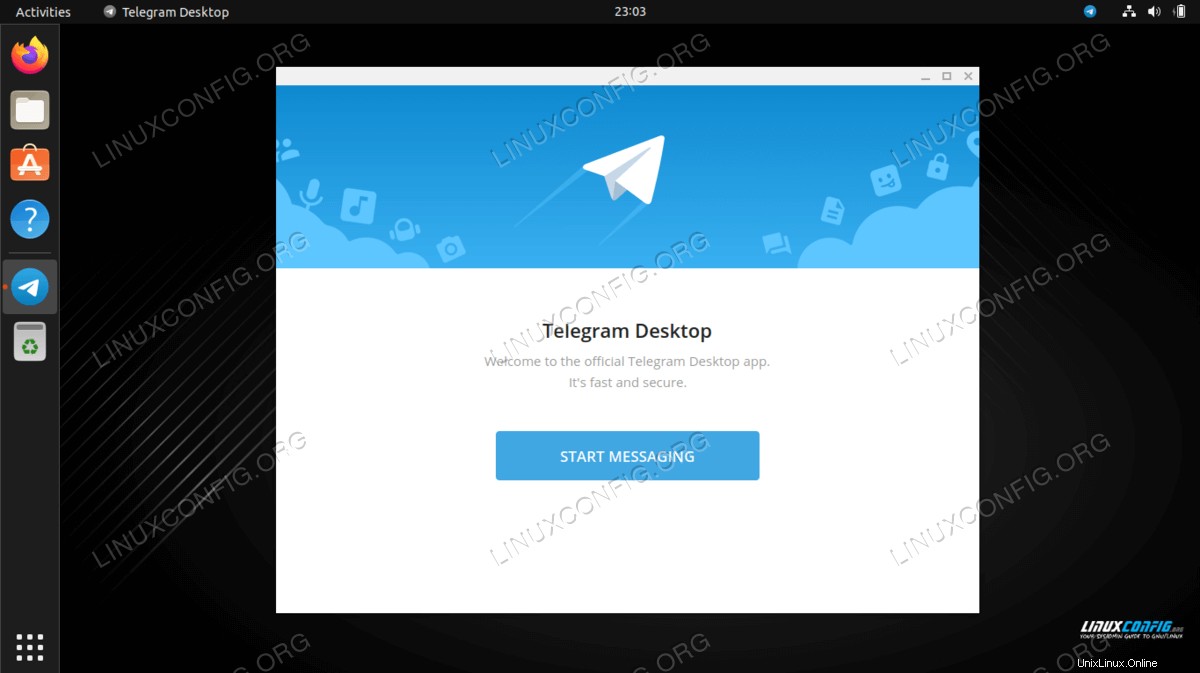
| Kategori | Persyaratan, Konvensi, atau Versi Perangkat Lunak yang Digunakan |
|---|---|
| Sistem | Ubuntu 22.04 Jammy Jellyfish |
| Perangkat Lunak | Telegram |
| Lainnya | Akses istimewa ke sistem Linux Anda sebagai root atau melalui sudo perintah. |
| Konvensi | # – membutuhkan perintah linux yang diberikan untuk dieksekusi dengan hak akses root baik secara langsung sebagai pengguna root atau dengan menggunakan sudo perintah$ – membutuhkan perintah linux yang diberikan untuk dieksekusi sebagai pengguna biasa yang tidak memiliki hak istimewa |
Cara Menginstal Telegram di Ubuntu 22.04 Jammy Jellyfish petunjuk langkah demi langkah
Gunakan rangkaian instruksi yang sesuai di bawah ini, tergantung pada apakah Anda ingin menginstal Telegram melalui metode baris perintah atau metode GUI.
Instal Telegram melalui baris perintah
- Cara tercepat untuk menginstal aplikasi Telegram Desktop adalah dari baris perintah. Untuk melakukannya, buka terminal baris perintah dan masukkan perintah berikut:
$ sudo apt update $ sudo apt install telegram-desktop
- Paket opsional yang terkait dengan aplikasi pesan Telegram Desktop adalah antarmuka baris perintah untuk messenger Telegram dan plugin ungu untuk mendukung Telegram. Kedua paket dapat diinstal menggunakan
aptperintah, tetapi Anda tidak perlu menginstalnya jika tidak mau.$ sudo apt install telegram-cli telegram-purple
- Untuk membuka Telegram Desktop setelah instalasi, cukup temukan di dalam
Activitiesmenu atau meluncurkan aplikasi dari baris perintah dengan menjalankan perintah berikut:$ telegram-desktop
Instal Telegram melalui GUI GNOME
- Untuk menginstal Telegram Desktop melalui GUI GNOME, mulailah dengan membuka
Activitieskiri atas menu dan membukaUbuntu Softwareaplikasi.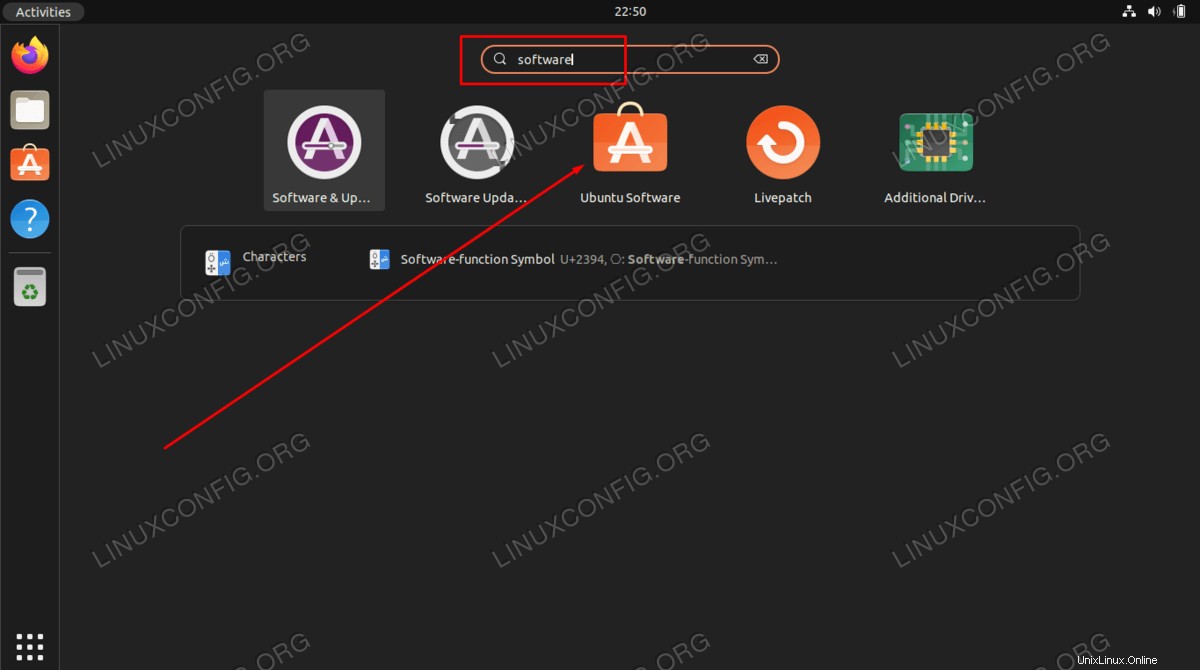
- Selanjutnya, klik ikon kaca pembesar untuk melakukan pencarian dan ketik “telegram”.
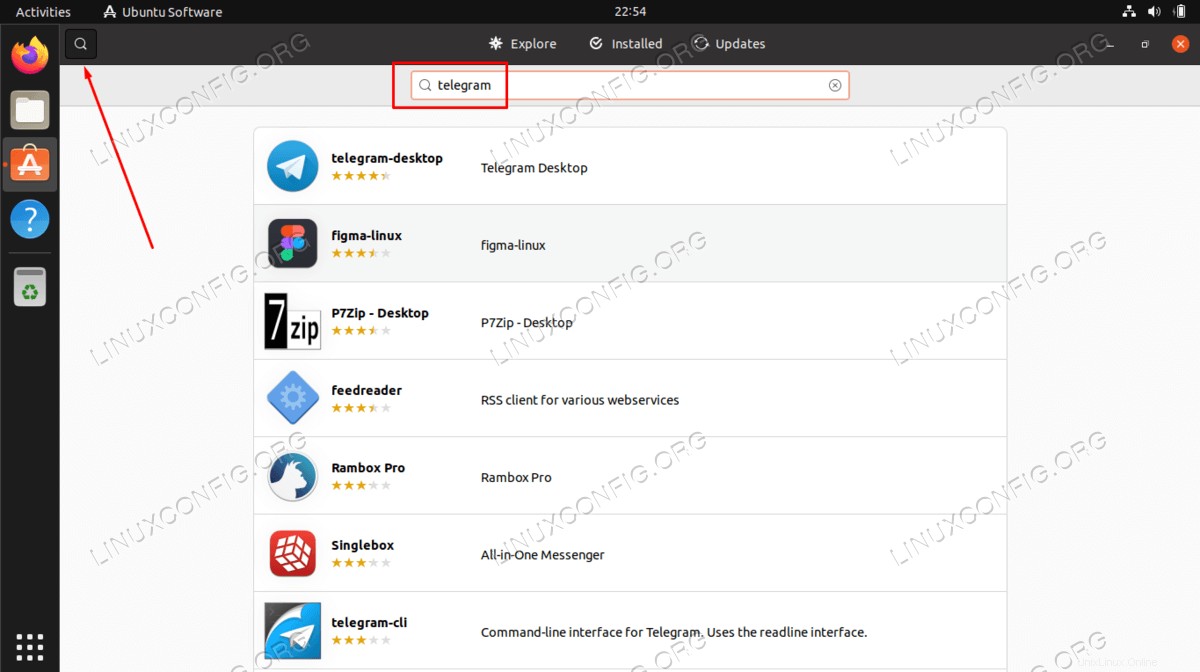
- Klik pada
Installtombol untuk melakukan instalasi Telegram Desktop dan masukkan kata sandi Anda pada prompt yang muncul.
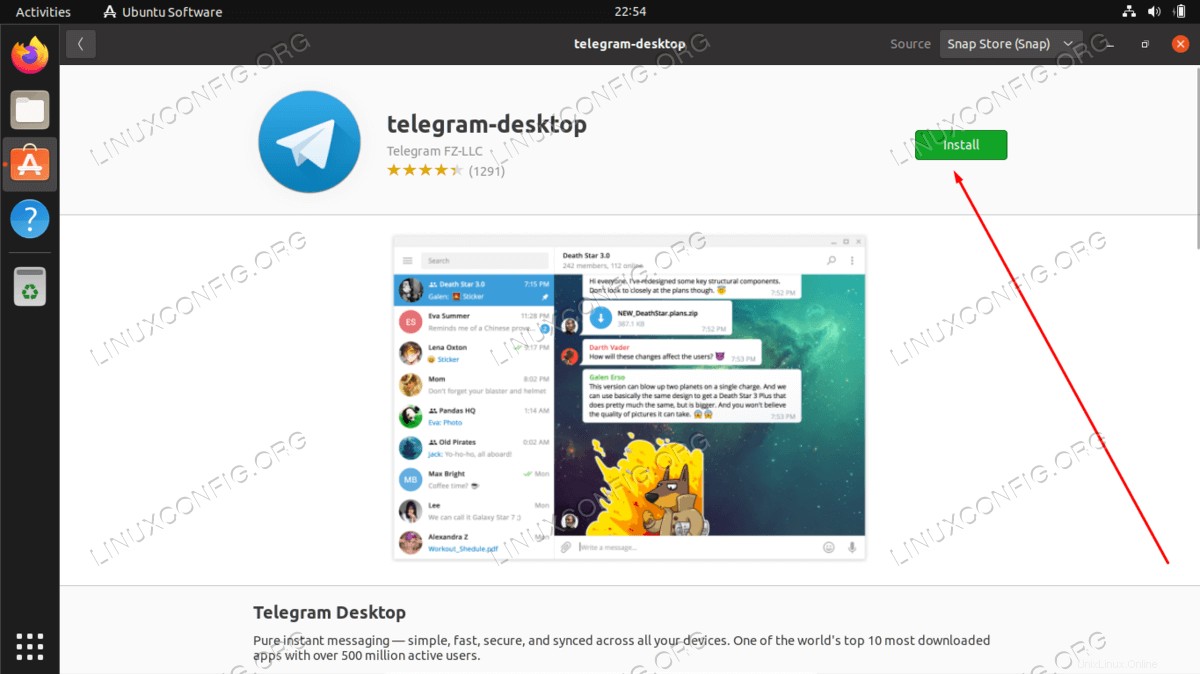
- Setelah instalasi selesai, Anda dapat membuka Telegram Desktop hanya dengan menemukannya di dalam
Activitiesmenu atau meluncurkan aplikasi dari baris perintah dengan menjalankan perintah berikut:$ telegram-desktop
Pemikiran Penutup
Dalam tutorial ini, kita melihat cara menginstal aplikasi Telegram Desktop Messenger di Ubuntu 22.04 Jammy Jellyfish Linux. Anda sekarang dapat mendaftar ke Telegram atau masuk ke akun yang ada dengan menggunakan nomor telepon Anda. Setelah Anda masuk, Anda dapat menggunakan Telegram untuk obrolan, suara, dan panggilan video yang aman. Telegram juga merupakan cara aman untuk mendapatkan media sosial dan berita.